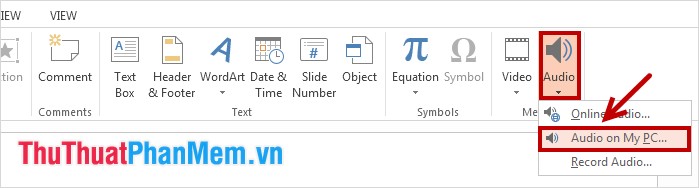Bài viết hôm nay sẽ hướng dẫn bạn cách vẽ sơ đồ tư duy trong Powerpoint cực đơn giản và nhanh chóng. Với sự phát triển của công nghệ và sự xuất hiện của Powerpoint, bạn đã có thể tạo ra những trang sơ đồ tư duy đẹp và hiệu quả hơn rất nhiều. Nếu bạn chưa biết gì về sơ đồ tư duy hoặc muốn tìm hiểu cách vẽ sơ đồ trong Powerpoint, hoặc thậm chí muốn tham khảo những mẫu sơ đồ đẹp, thì bài viết này sẽ rất hữu ích cho bạn.
I. Sơ đồ tư duy là gì?
Sơ đồ tư duy, hay còn được gọi là MindMap, là một phương pháp ghi chú và hệ thống lại kiến thức, thông tin dưới dạng hình ảnh, biểu đồ, ký hiệu. Sơ đồ tư duy được sáng tạo ra để hỗ trợ việc học tập và tiếp thu kiến thức của con người. Việc sử dụng hình ảnh, biểu tượng trong sơ đồ tư duy giúp việc tiếp nhận và ghi nhớ nhanh hơn so với việc sử dụng chữ viết hoặc số liệu. Hình ảnh còn kích thích trí liên tưởng và trí nhớ não bộ, giúp bạn ghi nhớ kiến thức lâu hơn.
II. Lập sơ đồ tư duy trong PowerPoint đơn giản bằng Smart Art
1. Cách lập sơ đồ
Powerpoint cung cấp tính năng SmartArt, cho phép bạn tạo ra các hình vẽ và sơ đồ thông tin đẹp mắt để trình bày nội dung văn bản. Bạn có thể sử dụng chức năng này để làm sơ đồ tư duy trong Powerpoint.
- Bước 1: Nhấn chọn thẻ Insert trong giao diện Powerpoint.
- Bước 2: Chọn SmartArt tại phần Illustrations.
- Bước 3: Sử dụng cửa sổ SmartArt Graphics để lựa chọn cấu trúc và bố cục trình bày sơ đồ.
- Bước 4: Sơ đồ sẽ hiện lên trên trang slide. Nhập văn bản theo cấp độ và mối quan hệ của sơ đồ.
2. Cách tuỳ chỉnh sơ đồ
Bạn có thể thêm các thành phần, sắp xếp ô thành phần, xoá ô thành phần, thay đổi màu sắc và kiểu chữ của sơ đồ.
- Thêm các thành phần, ô nội dung vào sơ đồ: Chọn phần muốn thêm, sau đó chọn Design trong SmartArt Tools và chọn vị trí muốn chèn.
- Sắp xếp các ô thành phần: Dùng chuột kéo ô để di chuyển đến vị trí mong muốn hoặc sử dụng các công cụ trong SmartArt Tools.
- Xoá ô thành phần: Nhấp chuột chọn ô muốn xoá và nhấn phím Delete.
- Thay đổi màu sắc, kiểu chữ: Chọn biểu đồ và sử dụng các công cụ trong SmartArt Tools để thay đổi màu sắc và kiểu chữ.
III. Hướng dẫn tự vẽ sơ đồ tư duy trong PowerPoint
Nếu bạn không muốn sử dụng sơ đồ có sẵn hoặc muốn tạo sơ đồ theo phong cách riêng của mình, bạn có thể tự vẽ sơ đồ trong Powerpoint bằng cách sử dụng các hình dạng sẵn có.
- Bước 1: Nhấn chọn thẻ Insert và chọn Shapes để lựa chọn hình dạng ô chứa nội dung.
- Bước 2: Di chuyển shape đến vị trí phù hợp và chỉnh sửa nội dung trong ô.
Bạn cũng có thể thêm các nền tương thích và sáng tạo hơn để làm cho sơ đồ tư duy trở nên đẹp hơn.
IV. Tham khảo một số mẫu sơ đồ tư duy đẹp trên PowerPoint
Mega đã sưu tầm một số mẫu mindmap đẹp, bạn có thể tham khảo và thực hiện lại trong Powerpoint.
-
Mẫu 1:
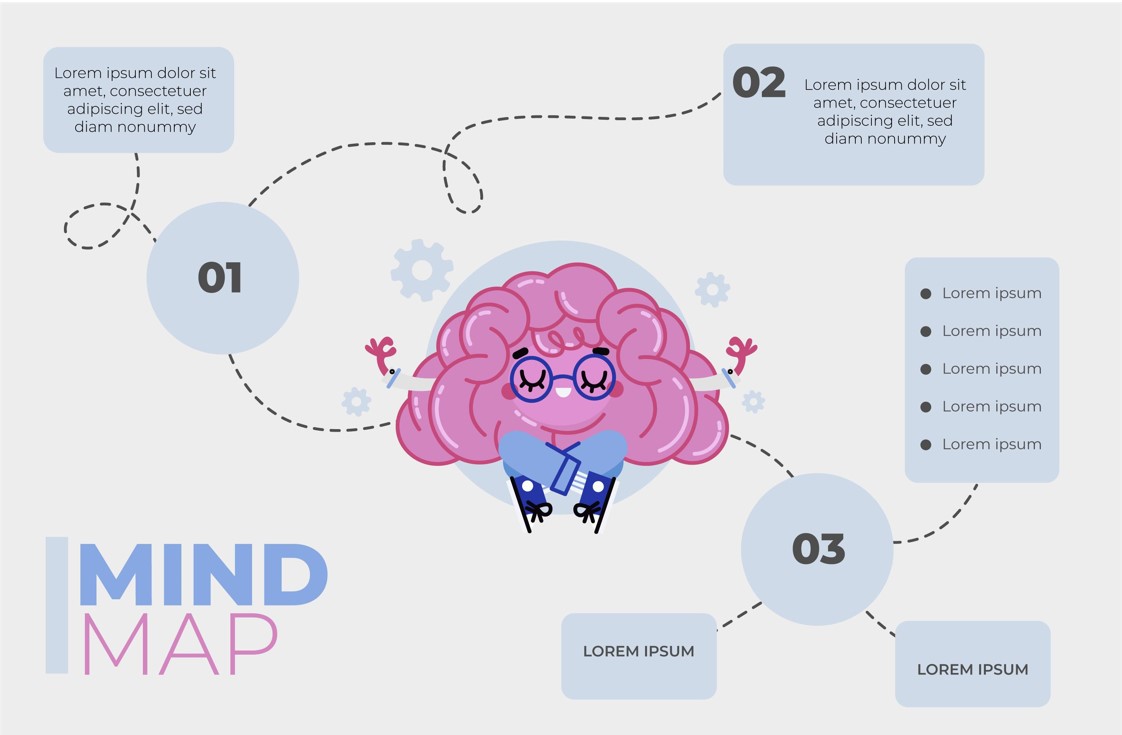
-
Mẫu 2:
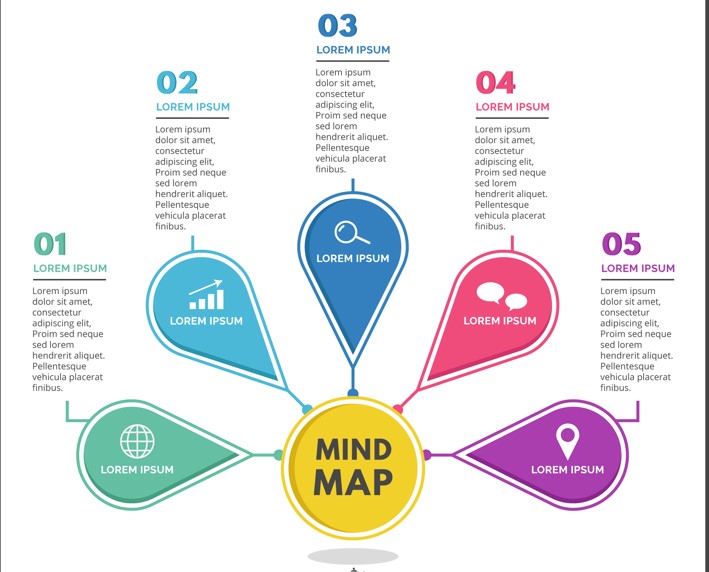
-
Mẫu 3:
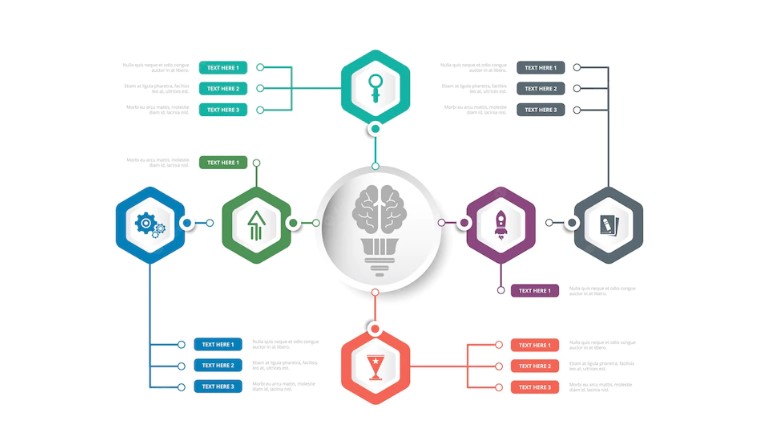
-
Mẫu 4:
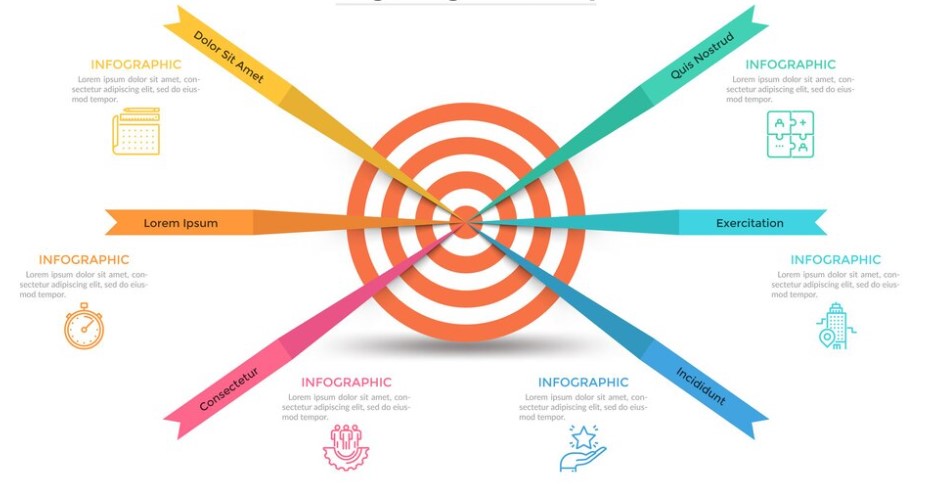
-
Mẫu 5:
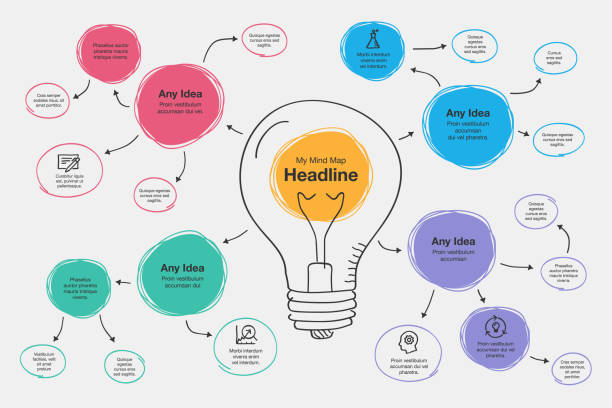
V. Tổng kết
Sơ đồ tư duy giúp hệ thống hoá nội dung bằng hình ảnh, biểu tượng và từ khoá, giúp việc tiếp thu và ghi nhớ nhanh và hiệu quả hơn. Bài viết này đã hướng dẫn cách vẽ sơ đồ tư duy trong Powerpoint cực đơn giản. Hy vọng những thông tin trên sẽ hữu ích với bạn! Chúc bạn thành công!
Xem thêm >>>
- Hướng dẫn cách làm mờ ảnh trong Powerpoint đơn giản
- Hướng dẫn cách làm đồng hồ đếm ngược trong Powerpoint đơn giản
- Hướng dẫn cách làm Powerpoint từ A-Z cho người mới bắt đầu
© Bản quyền thuộc về ProSkills